تأیید هزینهها¶
در سازمانیار، هر کسی نمیتواند گزارشهای هزینه را تأیید کند؛ تنها کاربرانی که دارای سطح دسترسی (یا مجوزهای) لازم هستند، قادر به این کار هستند. این بدان معناست که یک کاربر باید حداقل سطح دسترسی تأییدکننده تیم را برای برنامه هزینهها داشته باشد. کارمندانی که سطح دسترسی لازم را دارند، میتوانند گزارشهای هزینه را بررسی، تأیید یا رد کرده و به لطف ابزار ارتباطی یکپارچه، بازخورد ارائه دهند.
برای کسب اطلاعات بیشتر در مورد مدیریت کاربران و سطوح دسترسی آنها، به مستندات سطوح دسترسی مراجعه نمایید.
مشاهده گزارشهای هزینه¶
کاربرانی که قادر به تأیید گزارشهای هزینه هستند (معمولاً مدیران)، بهراحتی میتوانند تمام گزارشهای هزینهای را که به آنها سطح دسترسی دارند، مشاهده نمایند. برای مشاهده داشبورد همه گزارشها، به بروید.
فهرستی از تمام گزارشهای هزینه با وضعیتهای جهت ارسال، ارسال شده، تأیید شده، پست شده یا انجام شده نمایش داده میشود. گزارشهای هزینه با وضعیت رد شده بهطور پیشفرض پنهان هستند.

تأیید گزارشهای هزینه¶
گزارشهای هزینه را میتوان به دو روش تأیید کرد: جداگانه یا بهصورت انبوه.
مهم
فقط گزارشهایی با وضعیت ارسال شده قابل تأیید هستند.
توصیه میشود با فعال کردن گزینه فیلتر ارسال شده در ستون سمت چپ، زیر بخش وضعیت، تنها گزارشهای ارسال شده را نمایش دهید.
اگر گزارشی قابل تأیید نباشد، دکمه تأیید گزارش در صفحه همه گزارشها نمایش داده نمیشود.
تأیید گزارشهای جداگانه¶
برای تأیید یک گزارش تکی، به بروید و روی یک گزارش کلیک کنید تا فرم آن را مشاهده نمایید.
در اینجا، چند گزینه ارائه میشود: تأیید، رد کردن و بازنشانی به پیشنویس.
برای تأیید گزارش، روی تأیید کلیک کنید.
تأیید چند گزارش (بهصورت انبوه)¶
برای تأیید همزمان چند گزارش هزینه، ابتدا به بروید تا فهرست گزارشهای هزینه را مشاهده کنید. سپس، با فعال کردن چکباکس کنار هر گزارشِ مورد تأیید، گزارشهای مربوطه را انتخاب کنید، یا چکباکس کنار عنوان ستون کارمند را فعال کنید تا تمام گزارشهای موجود در فهرست انتخاب شوند.
در ادامه، دکمه تأیید گزارش را کلیک کنید.

نکته
مدیران تیمها میتوانند تمام گزارشهای هزینه مربوط به اعضای تیم خود را مشاهده نمایند.
برای انجام این کار، هنگامی که در صفحه همه گزارشها هستید، روی آیکون (فلش رو به پایین) در سمت چپ نوار جستجو کلیک کرده، سپس در بخش فیلترها، روی تیم من کلیک کنید.
با این کار، تمام گزارشهای مربوط به تیمِ همان مدیر نمایش داده میشود.
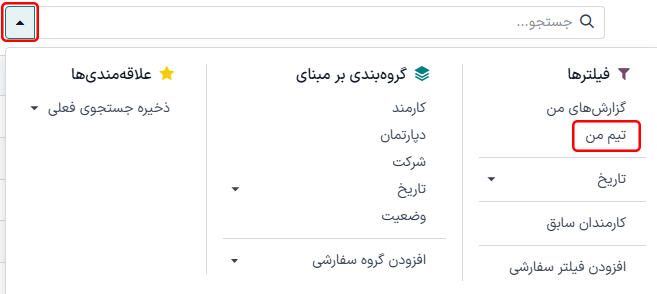
رد کردن گزارشهای هزینه¶
گزارشهای هزینه تنها در فرم گزارش هزینه جداگانه قابل رد کردن هستند و نه از داشبورد همه گزارشها. برای باز کردن یک گزارش هزینه جداگانه، به بروید، سپس روی یک گزارش هزینه جداگانه کلیک کنید تا فرم آن را مشاهده نمایید.
در صورتی که به اطلاعات بیشتری نیاز است (مانند یک رسیدِ ارائه نشده)، درخواستهای اطلاعاتی لازم را در بخش پیامرسان (کادر گفتگو) فرم گزارش مطرح کنید. در فرم گزارش هزینه، روی ارسال پیام کلیک کنید تا کادر متنی پیام باز شود.
پیامی را تایپ کرده، افراد مربوطه را منشن کنید و با کلیک بر روی ارسال، آن را در پیامرسان (کادر گفتگو) منتشر نمایید. پیام در پیامرسان منتشر شده و افراد منشن شده از طریق ایمیل مطلع خواهند شد.
توجه
تنها افرادی که میتوانند در یک پیام منشن شوند، دنبالکنندگان آن گزارش خاص هستند. برای مشاهده دنبالکنندگان، روی آیکون (کاربر) کلیک کنید تا فهرست دنبالکنندگانِ گزارش هزینه نمایش داده شود.

برای رد کردن گزارش هزینه، روی رد کردن کلیک کنید تا پنجره پاپآپ رد هزینه ظاهر شود. توضیح مختصری برای دلیل رد را در فیلد دلیل رد هزینه وارد کرده، سپس روی رد کردن کلیک کنید.
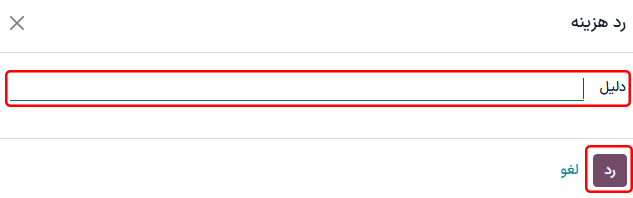
پس از رد شدن گزارش هزینه، وضعیت آن به رد شده تغییر میکند و تنها دکمهای که در بالا و راست نمایش داده میشود، بازنشانی به پیشنویس خواهد بود.